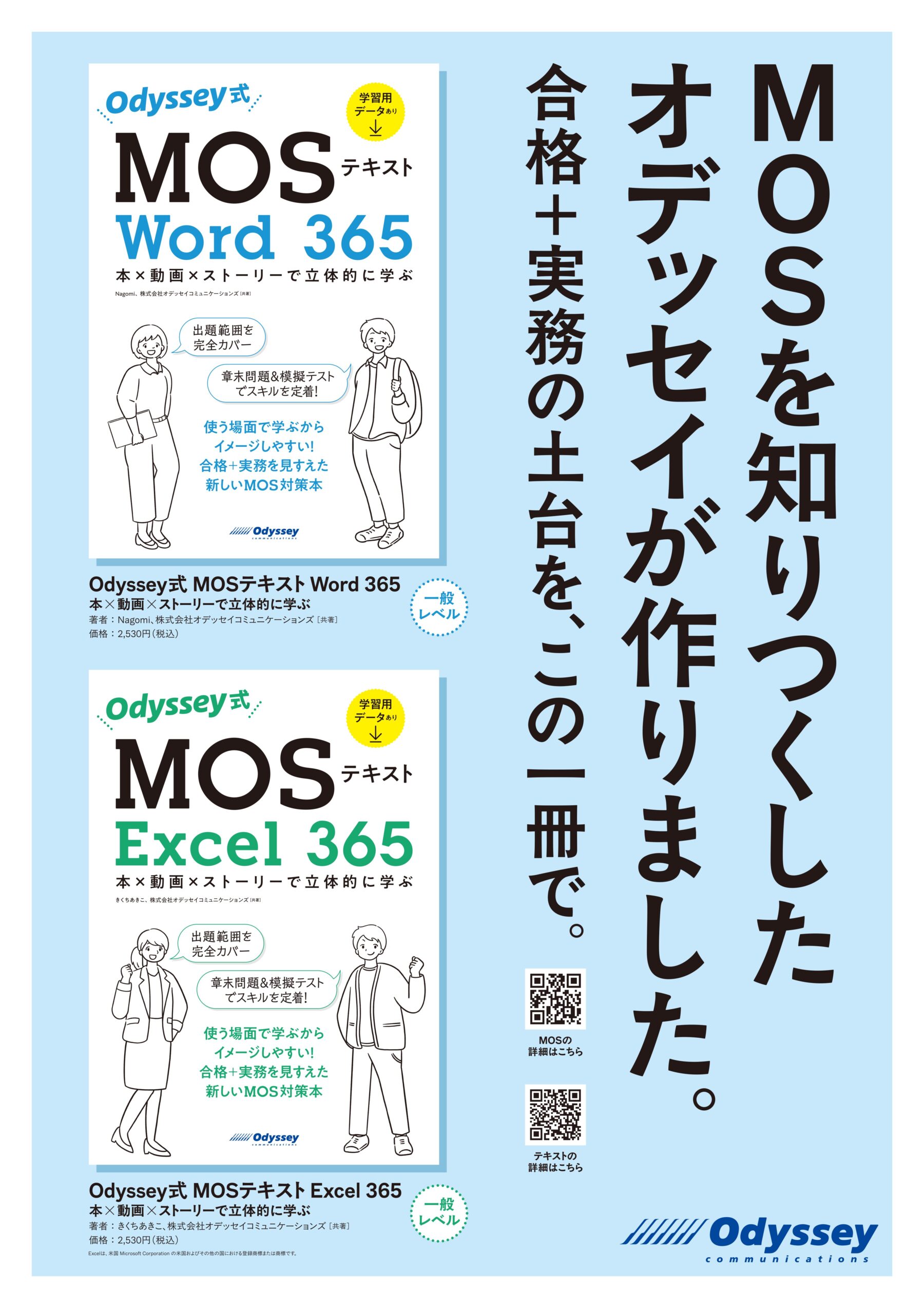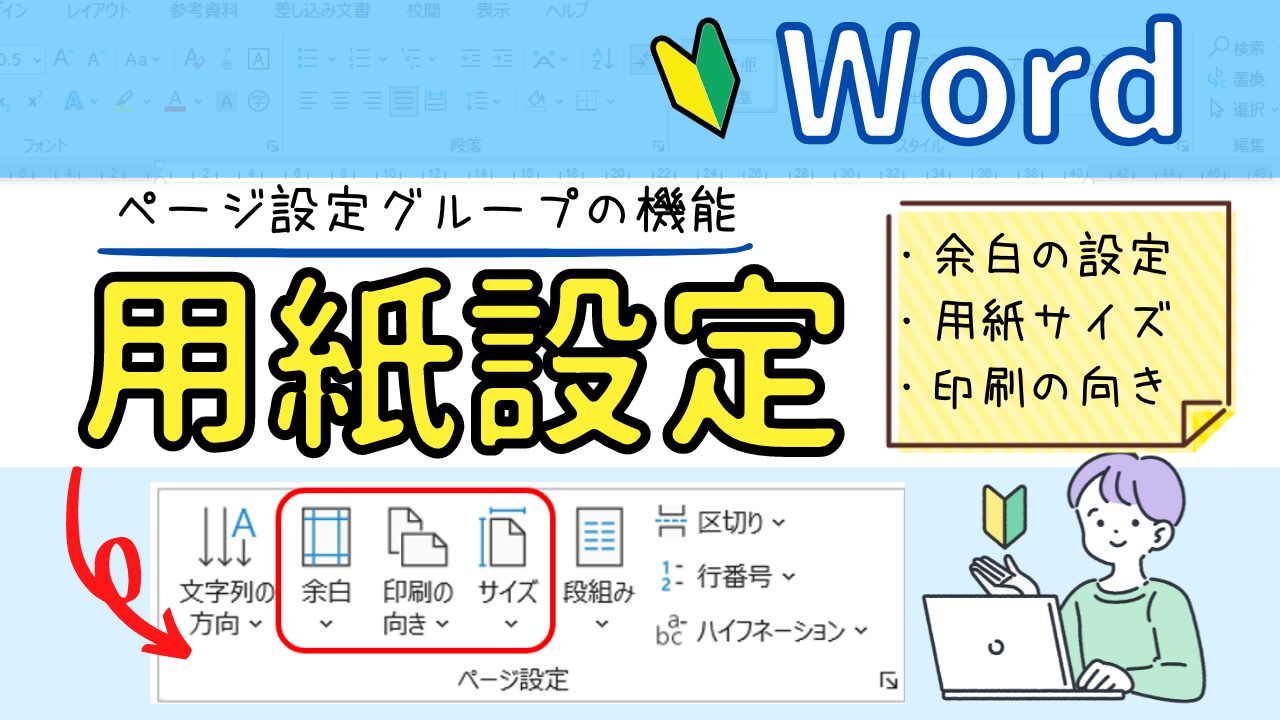均等割り付けを使うことで、文字数を綺麗に揃えて文書の見栄えをよくすることができます。
均等割り付けを使う時に注意しておきたいこともまとめて解説していきます。

均等割り付けを使うと、整った文書を作成することができます。
均等割り付けとは
均等割り付けとは、文字数を指定し文字列の幅を均等に揃えることができる機能の事を言います。
【普通に入力した場合】
日時:令和4年4月1日
時間:AM9:00
集合場所:Nagomi公園
【均等割り付けを4文字で設定した場合】
日 時:令和4年4月1日
時 間:AM9:00
集合場所:Nagomi公園
【日時】【時間】【集合場所】の文字列の幅が均等になり、先ほどと比べると見栄えがよくなったことが分かります。
▼▼動画での解説はコチラ
均等割り付けの操作手順
①均等割り付けを設定したい文字を選択します。
※複数選択する時は、2つ目の選択から【Ctrlキー】を押しながらドラッグします。
②【ホームタブ】の③【均等割り付け】のボタンをクリックします。
今回は、一番長い【集合場所】の文字数に合わせたいので、④【新しい文字列の幅:4字】でそのまま⑤【OK】をクリックします。
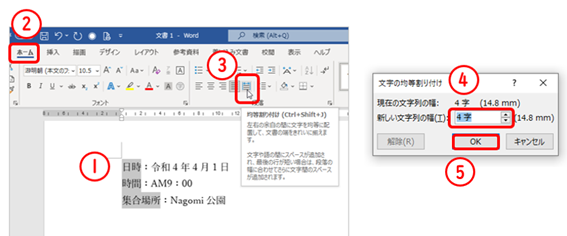
均等割り付けを使用する時の注意点について
均等割り付けをするときに、一つだけ気を付けておきたい事があります。
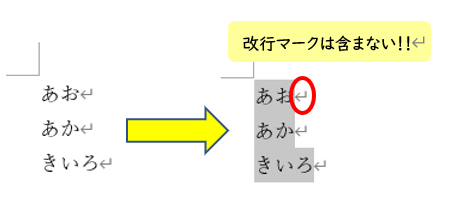
上図のように、単語の後に文字が続かない場合に均等割り付けをするときは、改行マークを外して文字を選択します。
改行マークまで選択をしてしまうと、1行の幅の中で均等割り付けになり、
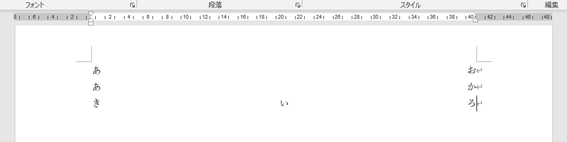
↑このような状態になってしまうので注意が必要です。
まとめ
均等割り付けを使って文字数を揃えることで、文書全体の見栄えもよくなります。
均等割り付けを上手く利用して、整った文書を作成してみてくださいね♪
学んだスキルを資格で形にしてみませんか?
MOS運営会社の、オデッセイコミュニケーションズより公式テキストが出ました!
(Wordの執筆に参加させていただきました)
▼Amazonでチェック!!
Odyssey式 MOS Word 365
Odyssey式 MOS Excel 365